- Autor Abigail Brown [email protected].
- Public 2023-12-17 06:43.
- Zuletzt bearbeitet 2025-01-24 12:06.
Online-Shopping hat den Einzelhandel revolutioniert und unser tägliches Leben so viel einfacher gemacht. Mit kostenlosem Versand innerhalb von zwei Tagen und Lebensmittellieferungen innerhalb von zwei Stunden können wir praktisch alles bestellen, was wir möchten, und es direkt zu uns nach Hause liefern lassen. Dank Voice-Shopping-Geräten wie Amazon Echo können Amazon Prime-Benutzer Bestellungen mit Alexa Voice Codes aufgeben. So können Sie mit Amazon Shopping und Alexa schnell und einfach einkaufen.
Was ist Voice Shopping und wie funktioniert es?
Voice-Shopping bedeutet ganz einfach, Online-Einkäufe nur mit Ihrer eigenen Stimme zu tätigen. Jeder, der ein intelligentes Lautsprechersystem wie das Amazon Echo besitzt, weiß, dass er die Beleuchtung seines Zuhauses anpassen oder nach dem Wetter fragen kann. Sie können diese Geräte jedoch auch verwenden, um Artikel des täglichen Bedarfs zu kaufen, Bestellungen zum Mitnehmen aufzugeben und sogar Sitzplätze im Kino oder bei anderen Veranst altungen zu reservieren.
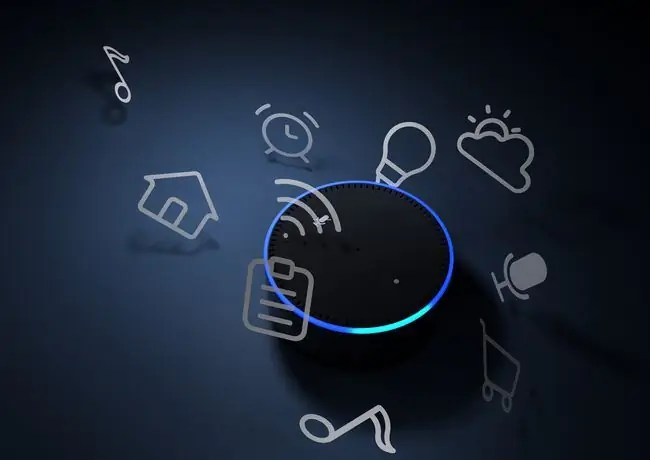
Es gibt einen zweiteiligen Prozess, der es Amazon Echo-Benutzern ermöglicht, Voice-Shopping einzurichten. Sie müssen Ihre Kaufinformationen in das Gerät eingeben, einschließlich Ihres Namens, Ihrer Adresse, Kontaktinformationen und Rechnungsdetails. Wenn Sie bereits Mitglied bei Amazon Prime sind, müssen Sie lediglich die Alexa-App herunterladen, Ihr Echo anschließen und das Gerät mit Ihrem WLAN verbinden.
Der zweite Teil der Sprachbestellung ist die Bestellung. Eine großartige Echo-Funktion ist die Fähigkeit des Geräts, sich an Ihre vergangenen Einkäufe zu erinnern und Sie sogar daran zu erinnern, wenn Sie Artikel nachbestellen müssen. Alexa kann auch Artikel basierend auf Kundenbewertungen empfehlen und alle Coupons oder Rabatte automatisch auf Ihre Bestellung anwenden. Sie können auch entscheiden, ob Sie einen Alexa Voice Code einrichten möchten, um versehentliche Bestellungen zu verhindern.
So aktivieren Sie die Sprachkauffunktion eines Alexa/Echo-Geräts
Um Ihr Gerät zum Aufgeben von Sprachbestellungen zu verwenden, müssen Sie sicherstellen, dass Purchase By Voice aktiviert ist. Der Kauf per Sprache sollte standardmäßig aktiviert sein.
- Öffnen Sie die Alexa App.
- Wählen Sie in der oberen linken Ecke der App die Menüsch altfläche aus.
-
Tippen Sie auf Einstellungen > Kontoeinstellungen.
- Tippen Sie auf Spracheinkauf.
- Tippen Sie auf Purchase by Voice, um es einzusch alten (die Umsch altfläche sollte blau ausgefüllt sein).
So richten Sie einen Alexa-Sprachcode ein, um unerwünschte Käufe zu verhindern
Die Einrichtung eines vierstelligen Codes hilft sicherzustellen, dass Sie nur notwendige Bestellungen aufgeben. Glücklicherweise geht das ganz einfach über die Alexa-App.
- Öffnen Sie die Alexa-App.
- Wählen Sie in der oberen linken Ecke der App die Menüsch altfläche aus.
- Tippen Sie auf Einstellung > Kontoeinstellungen.
- Tippen Sie auf Spracheinkauf.
- Sch alter Sprachcode einsch alten.
-
Geben Sie einen vierstelligen Code auf der erscheinenden Tastatur ein und wählen Sie Speichern.
Wenn Sie Ihren vierstelligen Code später ändern müssen, können Sie Sprachcode zurücksetzen auswählen und einen neuen Code eingeben.
Aufgeben einer Sprachbestellung mit einem Alexa/Echo-Gerät
Sobald Sie Ihr Gerät verbunden und die App eingerichtet haben, können Sie mit dem Voice-Shopping beginnen. Folgen Sie einfach diesen einfachen Schritten.
- Sag „Hey, Alexa“, um dein Gerät aufzuwecken. Oder wenn Sie ein anderes Weckwort wie „Amazon“, „Computer“, „Echo“oder „Ziggy“verwenden, sagen Sie das stattdessen.
-
Sagen Sie "Bestellen" und den Namen des Artikels, den Sie bestellen möchten.
Wenn Sie zuvor einen Artikel bei Amazon bestellt haben, fügt Alexa Ihrem Warenkorb passende Artikel hinzu. Möglicherweise wird Ihnen auch ein Produkt von Amazon's Choice empfohlen, wenn Sie etwas Neues bestellen.
-
Sagen Sie „Artikel zur Kasse.“
Wenn Sie Alexa Voice Code aktiviert haben, müssen Sie Ihren vierstelligen Code sprechen, um die Bestellung zu bestätigen.
-
Die Bestellung wird aufgegeben und Sie erh alten eine Auftragsbestätigung und einen Liefertermin.






